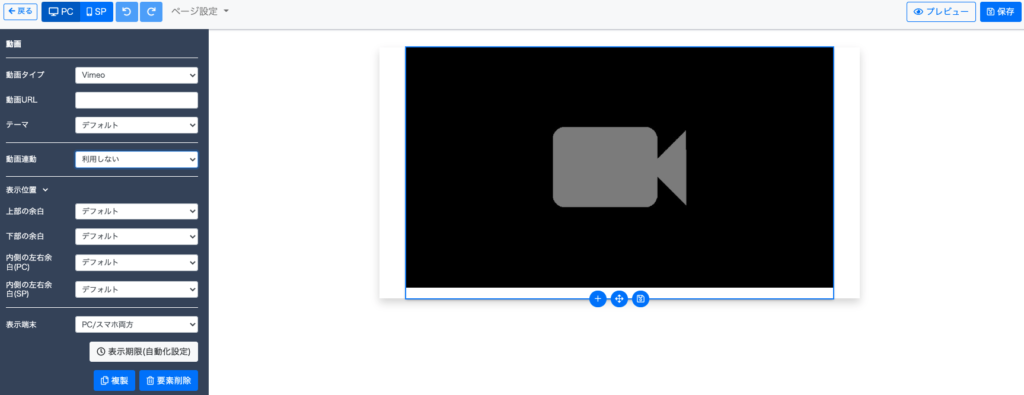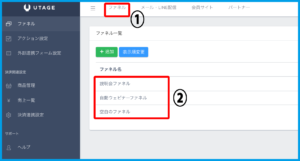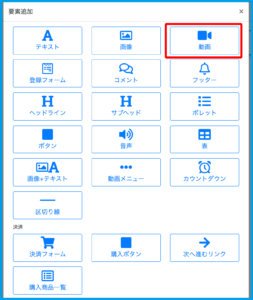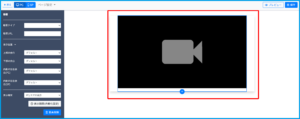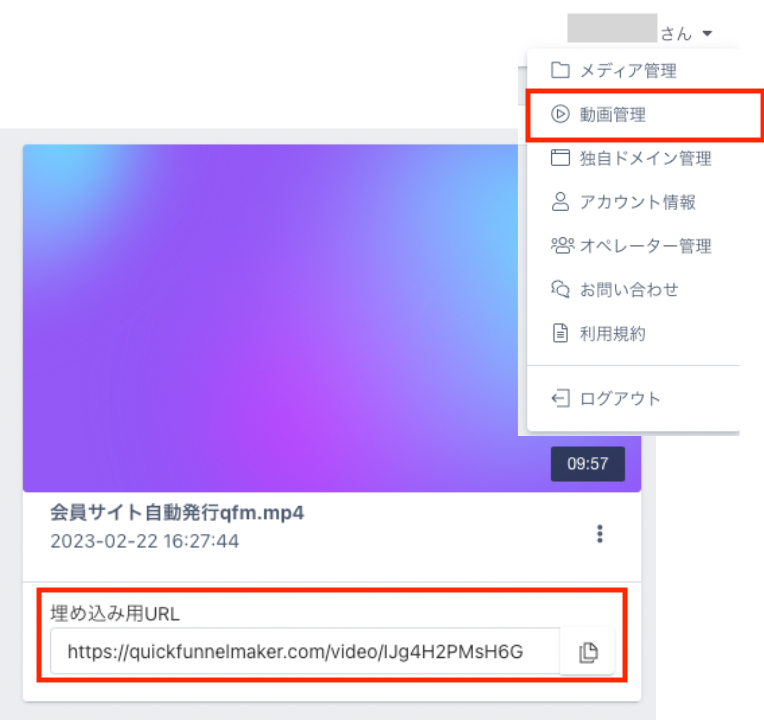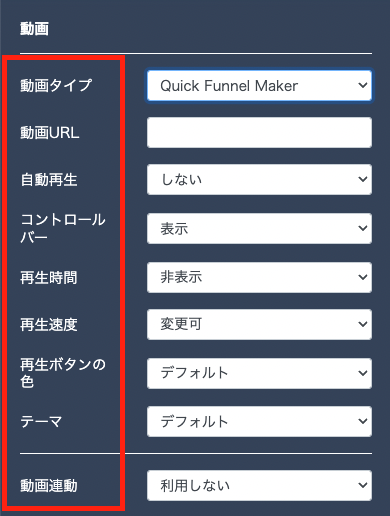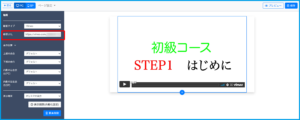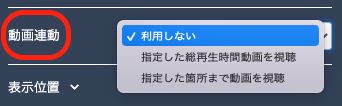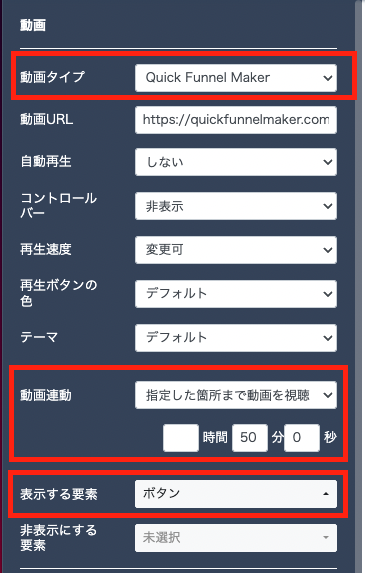Content
ページ要素【動画】とは?
利用が必要なケース・利用しなくて良いケース
・利用が必要なケース
ページに動画を挿入したい場合には必要です。
・利用しなくて良いケース
動画を挿入しない場合には必要ございません。
追加方法
1.上メニュー【ファネル】>「ファネル一覧」より設定するファネルをクリックします。
2.「ページ一覧」より要素を追加するページの【編集】をクリックします。
3.ページ編集画面にて「動画」を追加したい場所の【+】をクリックします。
4.ポップアップ表示内にて【動画】をクリックします。
5.動画マークが表示されたら追加完了となります。
挿入方法
設定メニュー「動画タイプ」で挿入する動画タイプを選びます。
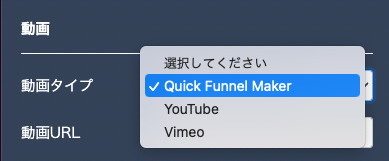
・Quick Funnel Maker(直接アップロード動画)の場合
1.「動画管理」から挿入したい動画のリンクをコピーします。
2.設定メニューの「動画URL」にリンクを貼り付け、その他項目の設定をし、動画が反映されたら完了となります。
・自動再生:「しない」「する(ミュート解除後そのまま再生)」「する(ミュート解除最初から再生)」から選択できます
・コントロールバー:「表示」「非表示」から選択できます。「非表示」にした場合でも再生速度を設定すると速度変更して頂けます。
・再生時間:「非表示」「表示(現在時間のみ)」「表示(現在時間+総時間)」から選択できます
・再生速度:「変更可」「変更不可」から選択できます
・再生ボタンの色:「デフォルト」「グラデーション」「赤」「水色」「カスタム」から選択できます
・Vimeoの場合
1.Vimeoで挿入したい動画のリンクをコピーします。
2.設定メニューの「動画URL」にリンクを貼り付け、動画が反映されたら完了となります。
機能設定
・動画連動機能
動画の視聴状況によって表示、もしくは非表示としたい要素を設定することができます。
動画タイプは、Quick Funnel MakerまたはVimeoが適応となります。
「指定した総再生時間動画を視聴」「指定した箇所まで動画を視聴」から設定できます。
指定した総再生時間動画を視聴:実際に視聴した時間がカウントされるため、スクロールなどで飛ばして再生時間の条件を満たしていない場合は、動画の最後まで移動しても連動した要素の制御はされません。
指定した箇所まで動画を視聴:実際に視聴したかどうかに関わらず、指定した箇所になった段階で連動した要素の制御がされます。
例)動画視聴ページで動画開始50分後に購入ボタンを表示させたい場合
動画タイプ:Quick Funnel MakerまたはVimeoを選択
↓
動画URLを入力
↓
動画連動 :「指定した総再生時間動画を視聴」
もしくは、「指定した箇所まで動画を視聴」で希望の時間を入力
↓
『表示する要素』でボタンを選択
上記に希望の動画再生時間に要素(ボタン)を表示させることが可能です。